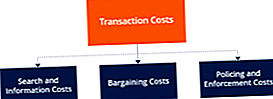Funkce PERMUTATIONA je statistická funkce aplikace Excel Seznam nejdůležitějších funkcí aplikace Excel pro finanční analytiky. Tento podváděcí list pokrývá stovky funkcí, které je důležité znát jako analytik aplikace Excel. Vrátí počet permutací, které jsou možné pro zadaný počet objektů v dané sadě. Představený v MS Excel 2013, je důležité si uvědomit, že funkce zahrnuje opakování v počtu, který vrátí.
Vzorec
= PERMUTATIONA (číslo, počet_volba)
Funkce PERMUTATIONA obsahuje následující argumenty:
- Číslo (povinný argument) - Toto je celé číslo, které popisuje celkový počet objektů.
- Number_chosen (povinný argument) - Celé číslo, které popisuje počet objektů v každé permutaci.
Jak používat funkci PERMUTATIONA v aplikaci Excel?
Abychom pochopili použití této funkce, zvažte několik příkladů:
Chceme vypočítat počet permutací (s opakováním) šesti objektů vybraných z různých velikostí.
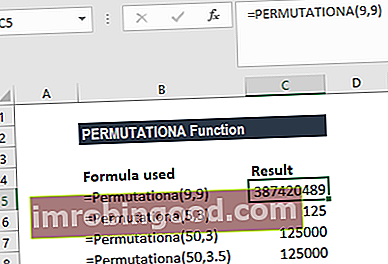
Jak vidíte výše, funkce zkrátí desítkovou hodnotu na celá čísla, takže máme stejný výsledek pro:
PERMUTATIONA (50,3) a PERMUTATIONA (50,3,5), což je 125 000 možných permutací.
Kombinace a obměny jsou různé, a proto používají různé vzorce. V kombinaci mohou být objekty v libovolném pořadí, zatímco při permutaci je pořadí důležité.
Rozdíl mezi funkcemi PERMUT a PERMUTATIONA
Funkce PERMUT a PERMUTATIONA počítají počet permutací výběru objektů ze sady.
Mezi těmito dvěma funkcemi však existuje rozdíl. PERMUT nepočítá opakování, zatímco PERMUTATIONA počítá opakování.
Například v sadě tří objektů - a, b a c - kolik permutací je možné?
V rámci funkce PERMUT bude výsledkem šest možných permutací:
- ab
- ba
- ac
- před naším letopočtem
- ca.
- cb
Zatímco funkce PERMUTATIONA vrátí následující výsledky:
- aa
- ab
- ac
- ba
- bb
- před naším letopočtem
- ca.
- cb
- cc
Několik poznámek o funkci PERMUTATIONA
- #HODNOTA! chyba - Vyskytuje se, když „number“ nebo „number_chosen“ není číselné.
- # ČÍSLO! error - Vyskytuje se, když:
- Zadaný argument číslo je menší než 0; nebo
- Zadaný argument number_chosen je menší než 0; nebo
- Zadaný argument number je menší než argument number_chosen.
Kliknutím sem stáhnete ukázkový soubor aplikace Excel
Dodatečné zdroje
Děkujeme, že jste si přečetli finančního průvodce důležitými funkcemi aplikace Excel! Tím, že si uděláte čas na osvojení a zvládnutí těchto funkcí, výrazně urychlíte svou finanční analýzu. Další informace najdete v těchto dalších finančních zdrojích:
- Funkce aplikace Excel pro finance Excel pro finance Tento průvodce Excel pro finance vás naučí 10 nejlepších vzorců a funkcí, které musíte znát, abyste byli skvělým finančním analytikem v aplikaci Excel. Tato příručka obsahuje příklady, snímky obrazovky a podrobné pokyny. Nakonec si stáhněte bezplatnou šablonu aplikace Excel, která obsahuje všechny finanční funkce obsažené v tomto kurzu
- Kurz vzorců pro Excel
- Pokročilé vzorce aplikace Excel, které musíte znát Pokročilé vzorce aplikace Excel, které musíte znát Tyto pokročilé vzorce aplikace Excel jsou důležité pro znalost a posune vaše dovednosti v oblasti finanční analýzy na další úroveň. Pokročilé funkce aplikace Excel, které musíte znát. Naučte se 10 nejlepších vzorců aplikace Excel, které každý finanční analytik světové úrovně pravidelně používá. Tyto dovednosti zlepší vaši tabulkovou práci v jakékoli kariéře
- Zkratky aplikace Excel pro PC a Mac Zkratky aplikace Excel PC Zkratky aplikace Excel pro Mac - Seznam nejdůležitějších a nejběžnějších zkratek pro MS Excel pro uživatele PC a Mac, finance, účetní profese. Klávesové zkratky zrychlují vaše dovednosti v oblasti modelování a šetří čas. Naučte se úpravy, formátování, navigaci, pás karet, vkládání speciálních, manipulaci s daty, úpravy vzorců a buněk a další zkratky